CAD设置图形界限的基础操作
时间:2022-10-26 13:57
CAD这款软件大家了解吗?晓得设置图形界限的基础操作吗?下文小编就分享关于CAD设置图形界限的操作教程,希望对你们有所帮助哦。
CAD设置图形界限的基础操作

1、 在命令行中输入limits,该命令的意思是重新设置模型空间界限。
2、 设置图形界限。如果你想设置A4纸大小的界限设置,就输入“0,0”、“210,297”。如下图所示。当然A3的纸大小是297mm*420mm,如果你想设置A3纸大小的界限设置,你便可以在命令行中输入 “0,0”、“297,420”。
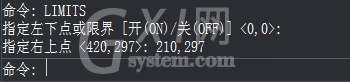
3、 除此之外,你也可以根据自己的需要设置图形界限。在命令行中输入limits之后,输入你自定义的图形界限坐标即可。比如,要以下图的红色矩形作为图形界限,你该怎么办?

4、 这时,你需要捕捉矩形的左下角和右上角的坐标。直接选择矩形,先选择左下角的端点,看一下左下角命令框显示的坐标。同理,再捕捉右上角的端点处的坐标。按照上面的方法,先输入limits,再分别输入这两个坐标点,按回车键,这样图形界限就设置好了。
各位小伙伴们,看完上面的精彩内容,都清楚CAD设置图形界限的基础操作了吧!



























